怎么在表格中实现数据的多重筛选功能
来源:网络收集 点击: 时间:2024-05-20【导读】:
下面就是在表格中实现数据多重筛选功能的具体方法。品牌型号:台式机AE127系统版本:Windows10软件版本:Excel2018方法/步骤1/6分步阅读 2/6
2/6 3/6
3/6 4/6
4/6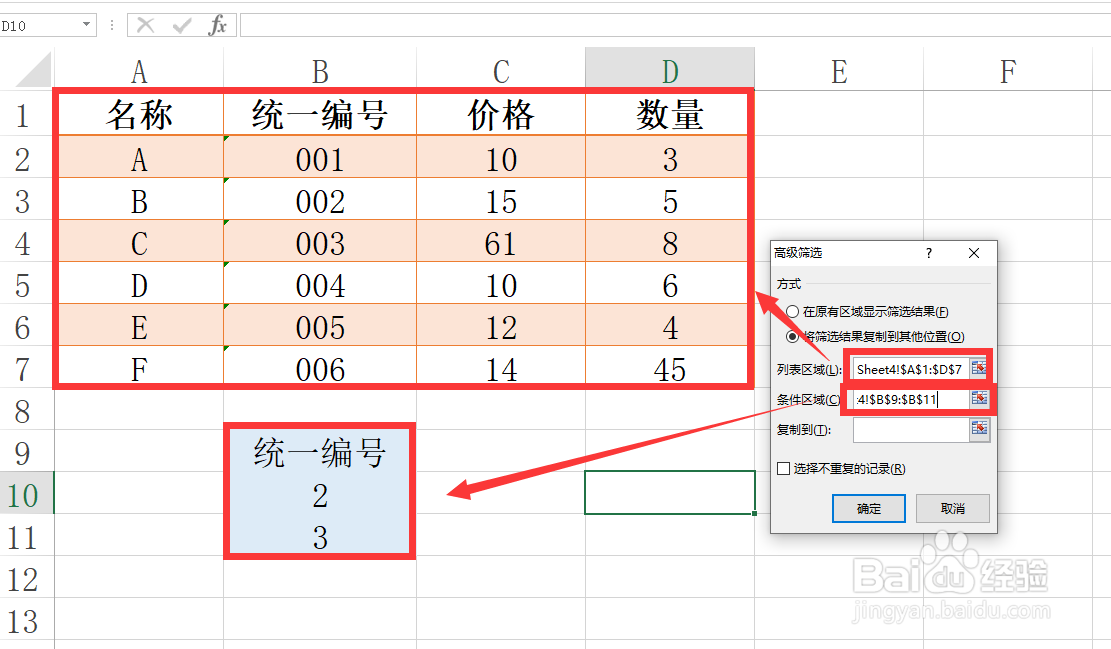 5/6
5/6 6/6
6/6
对此,我们首先大概如图所示的表格,在此,我们需要对表格中的数据进行多重筛选操作。
 2/6
2/6首先,我们需要在表格下方的条件,区域输入相应的多重筛选条件,同时,对应多个条件之间的并的关系,可以写到不同的列类实现,对有货的关系,则可以通过输入不同的行来实现。
 3/6
3/6接下来就是有关数据区域的选择操作,我们点击数据选项卡中的筛选功能。
 4/6
4/6从弹出的高级筛选界面中分别设置数据区域以及条件区,点击确定按钮。
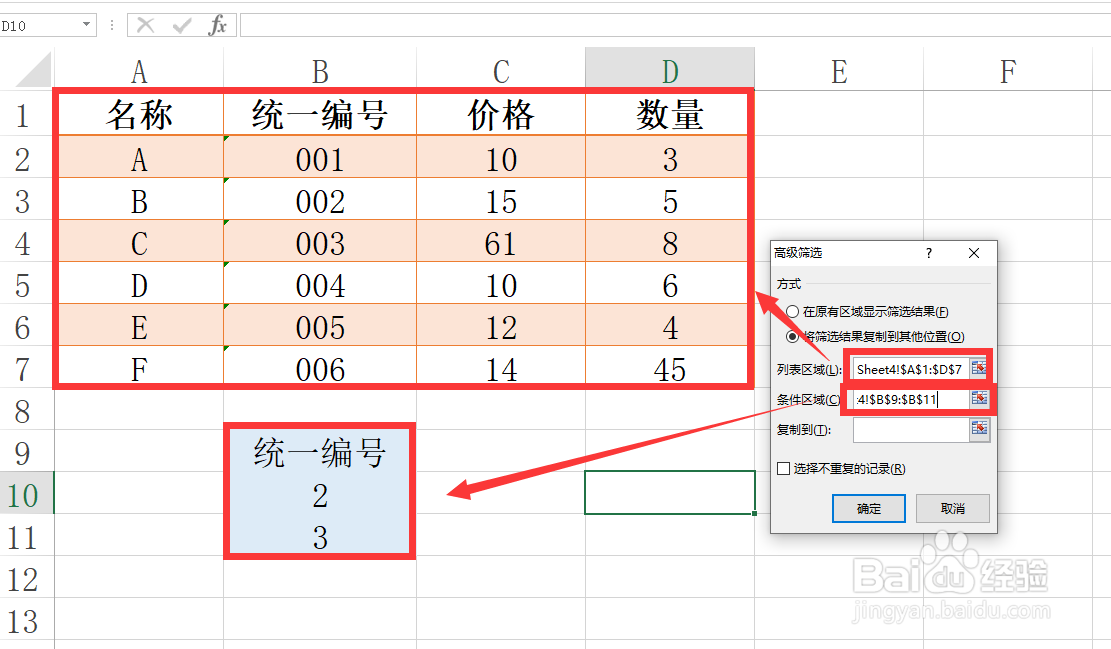 5/6
5/6同时,我们还需要对于新数据的保存位置进行指定,对此,我们勾选将新区域复制到其他位置选项,并且在此指定复制到新单元格区域的目标为止。
 6/6
6/6最后,点击确定按钮,我们就完成了数据的多重选择以及筛选显示操作。

版权声明:
1、本文系转载,版权归原作者所有,旨在传递信息,不代表看本站的观点和立场。
2、本站仅提供信息发布平台,不承担相关法律责任。
3、若侵犯您的版权或隐私,请联系本站管理员删除。
4、文章链接:http://www.1haoku.cn/art_809808.html
 订阅
订阅